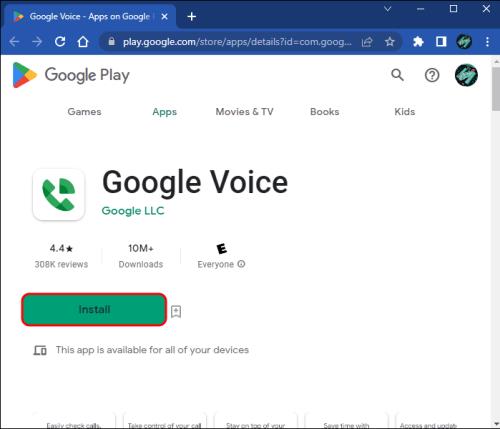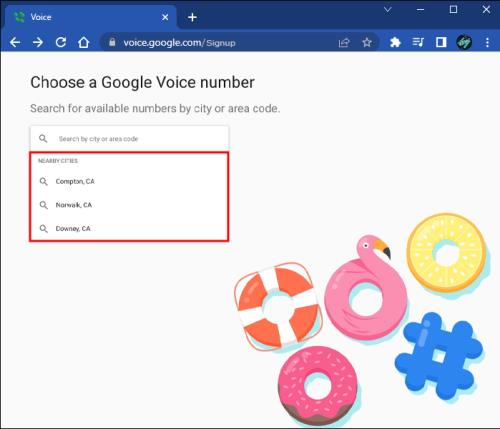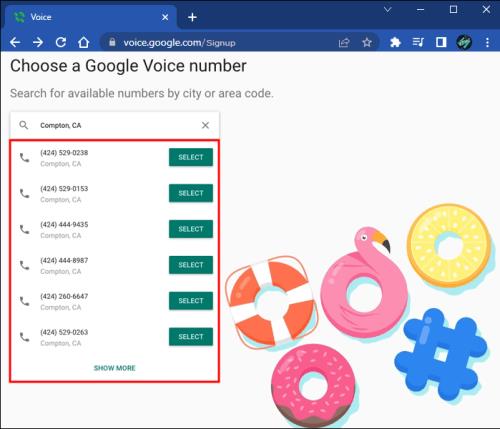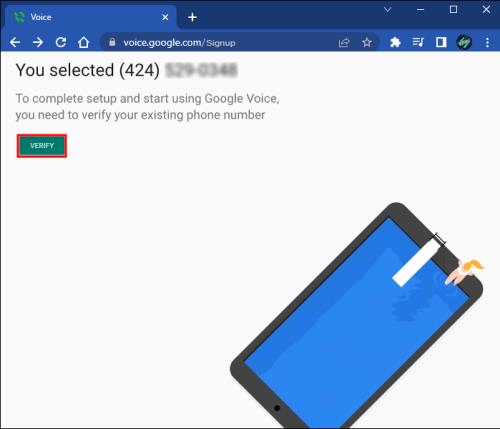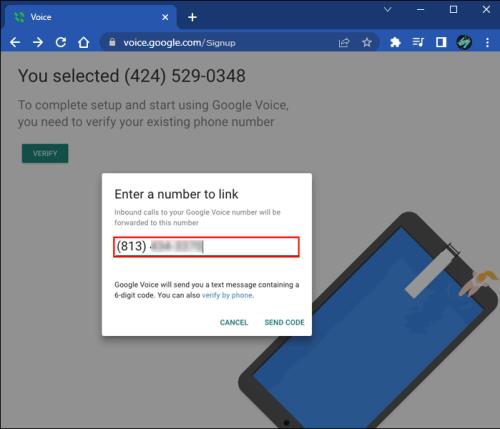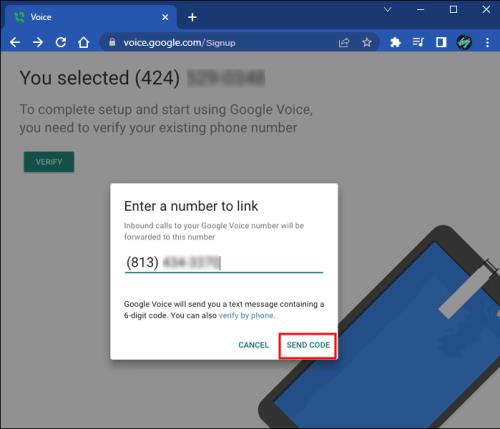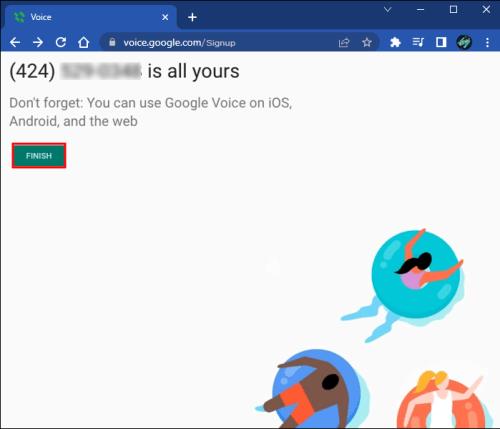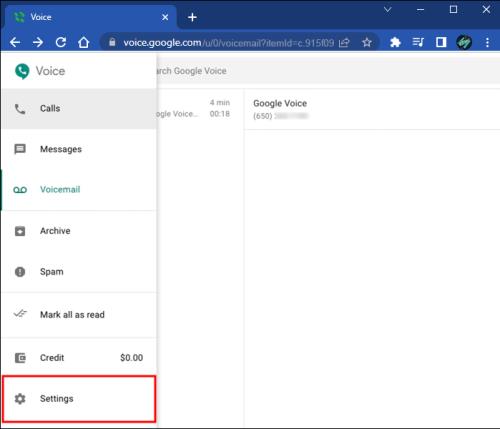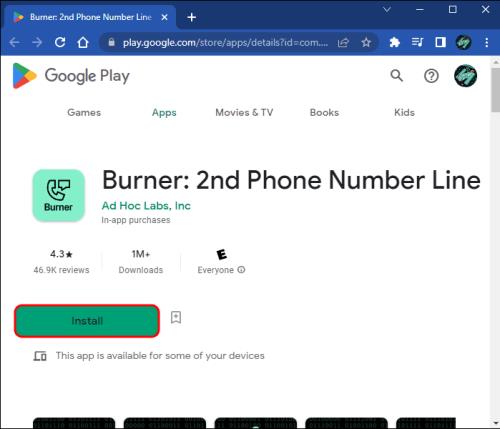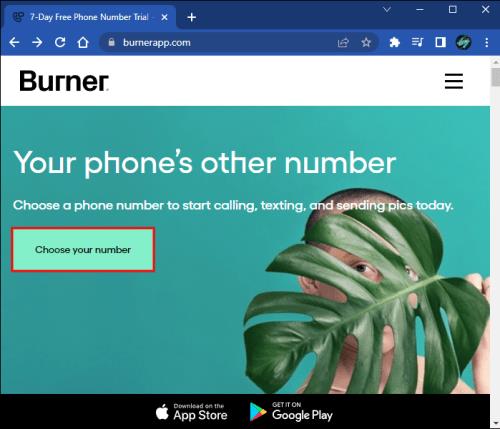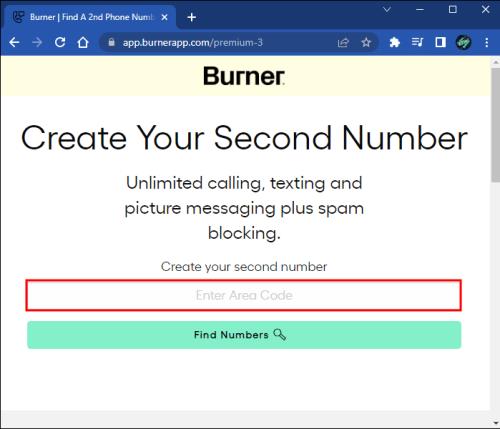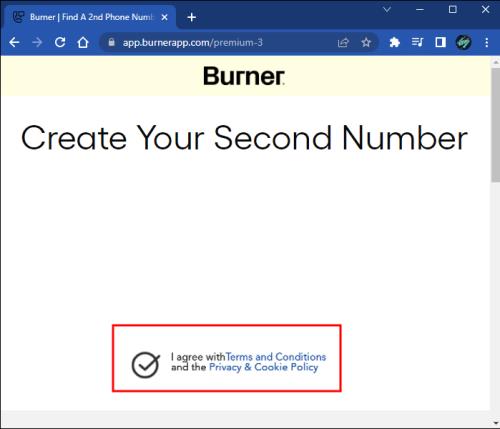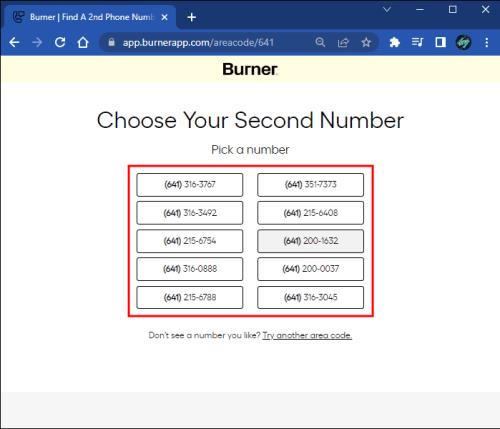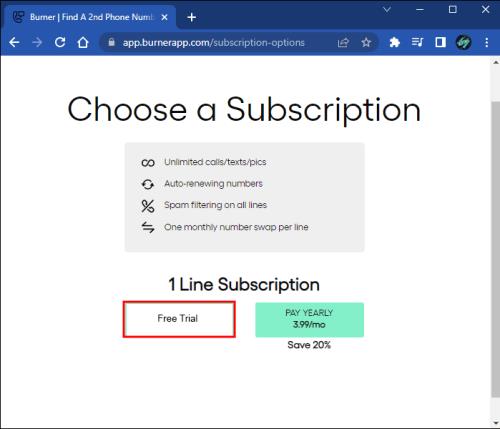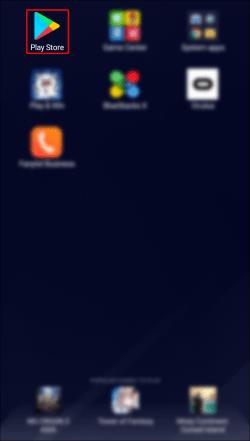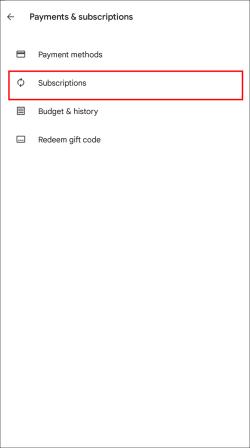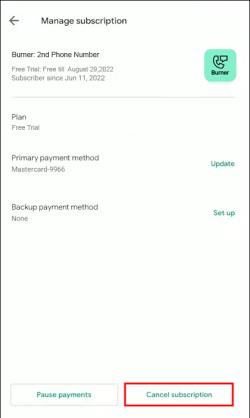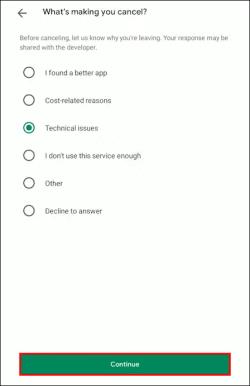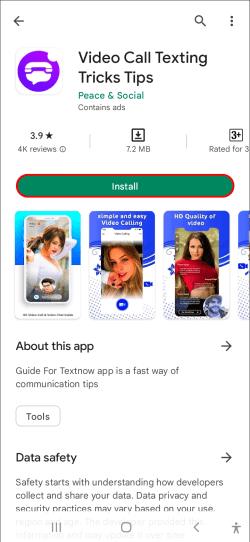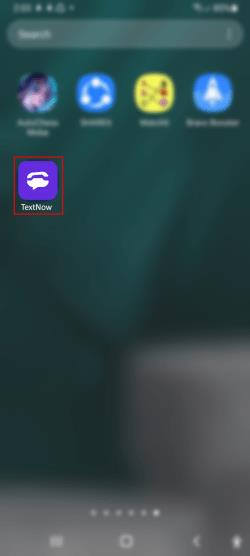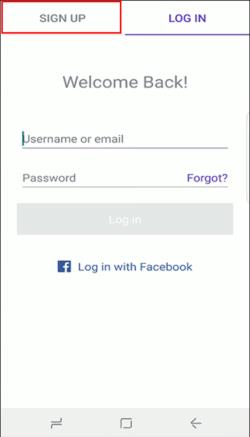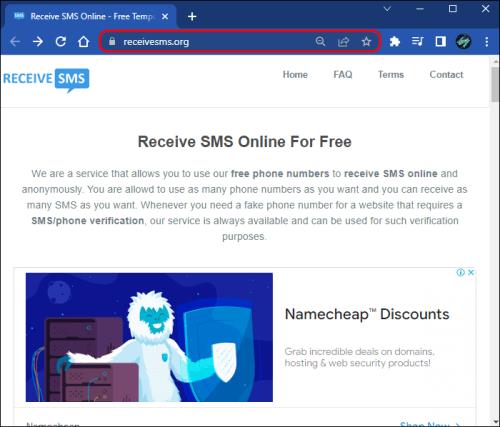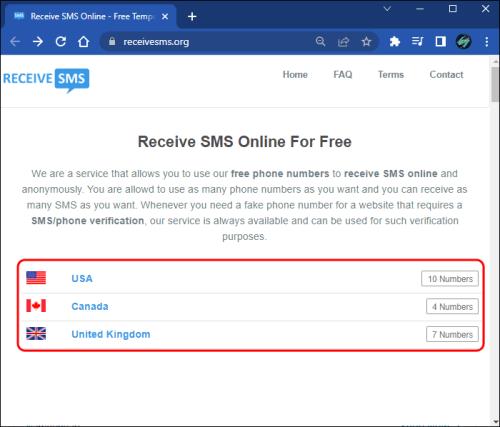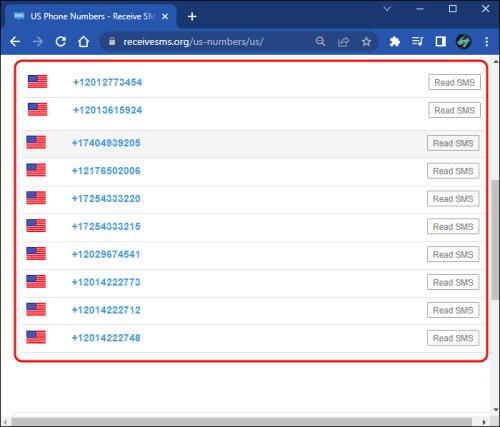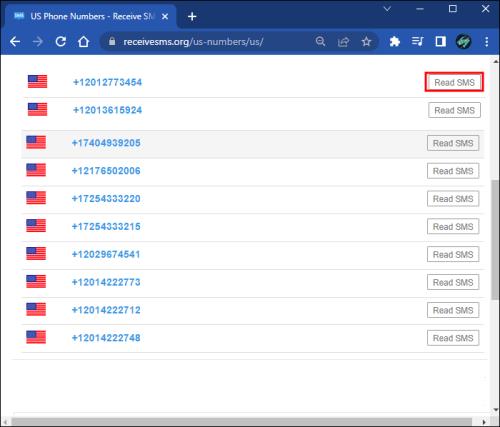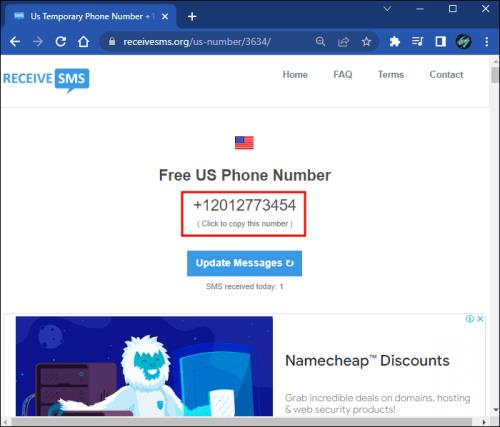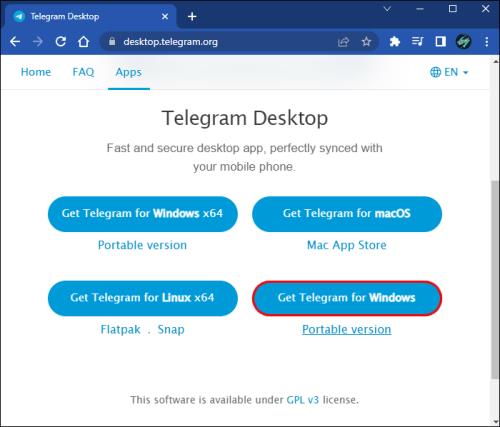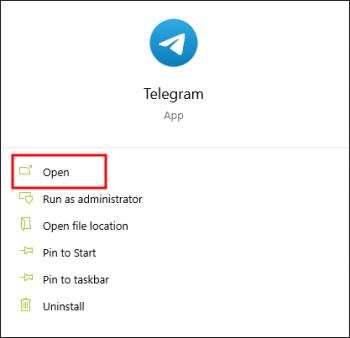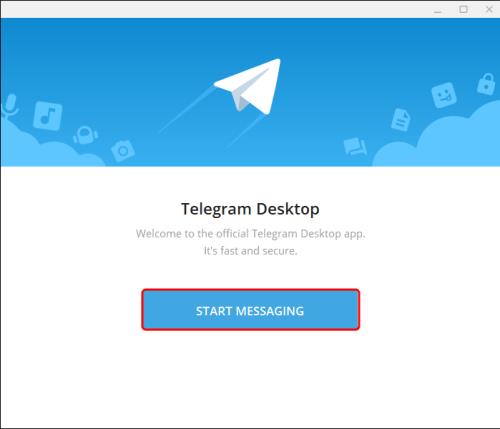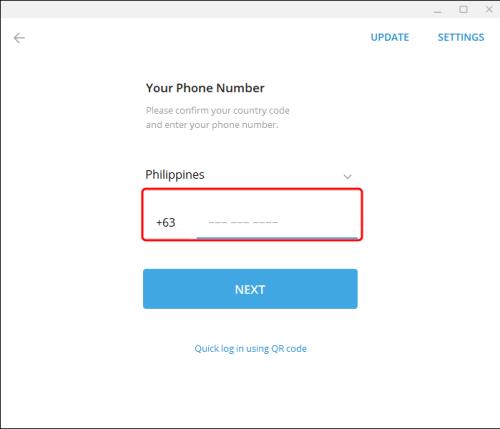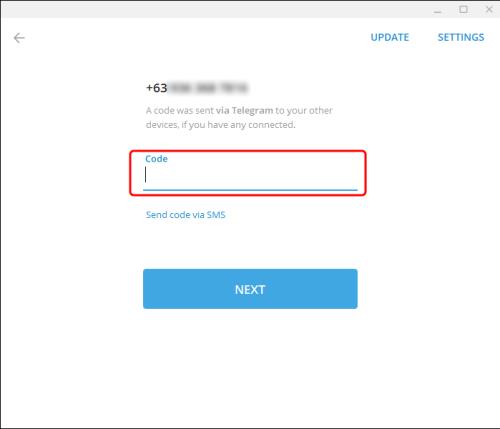Telegram roste na popularitě díky přístupu a funkcím na prvním místě na ochranu soukromí, což z něj dělá výkonnou aplikaci pro zasílání zpráv. Společnost však vyžaduje, aby se uživatelé zaregistrovali pomocí telefonního čísla, což některé lidi vypíná. Přesto existuje několik řešení tohoto problému.
Níže je několik způsobů, jak vyzkoušet, pokud nechcete dát Telegramu své telefonní číslo. Služba bude fungovat dobře, ale Telegram musí nejprve obdržet potvrzení. Přečtěte si všechny podrobnosti.
Použití telegramu bez telefonního čísla
Při registraci vás aplikace vyzve k zadání telefonního čísla, než budete pokračovat. Pomocí některých triků se však můžete snadno zaregistrovat k účtu Telegram, aniž byste použili své skutečné telefonní číslo. Mnoho lidí volí alternativní metodu z důvodu ochrany soukromí.
hlas Googlu
Aby služba Google Voice fungovala, vyžaduje stávající číslo v USA. Ačkoli musíte Googlu poskytnout své číslo, nedáváte Telegramu své skutečné. Google vám poskytne jiné číslo. Není to nejbezpečnější možnost, ale je velmi pohodlná.
- Stáhněte si do zařízení aplikaci Google Voice .
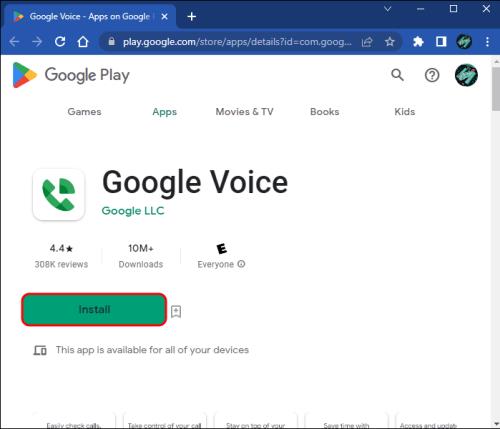
- Spusťte Google Voice .
- Přihlaste se pomocí svého účtu Google a klepněte na Hledat .

- Vyberte svou polohu.
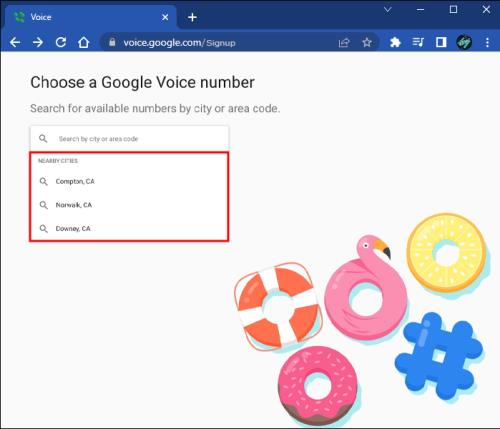
- Vyberte libovolné dostupné číslo ze seznamu klepnutím na VYBRAT . Toto se stane vaším telefonním číslem Google.
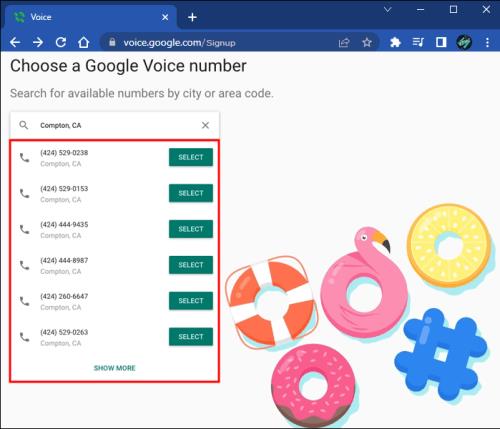
- Zvolte přijetí čísla klepnutím na Ověřit .
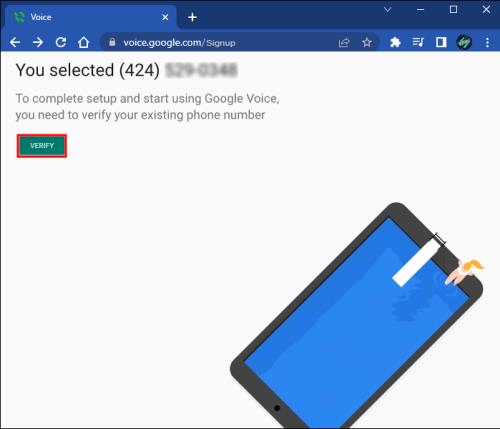
- Dejte službě Google Voice oprávnění k telefonování.
- Zadejte své aktuální telefonní číslo. Toto nebude odesláno do telegramu.
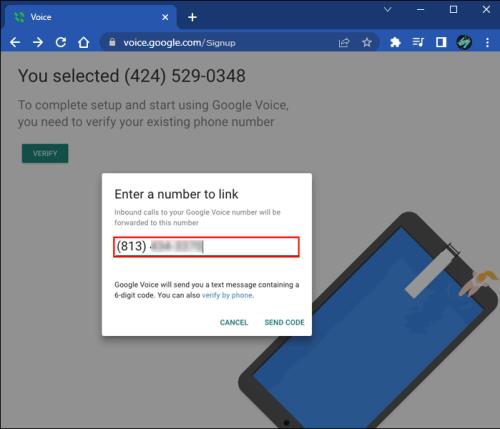
- Klepnutím na Odeslat kód jej přijmete.
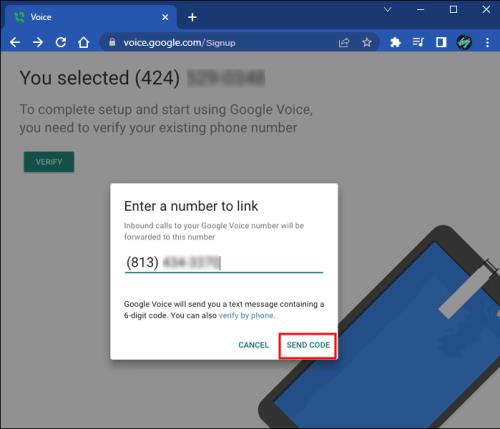
- Klepnutím na Dokončit dokončete proces nastavení.
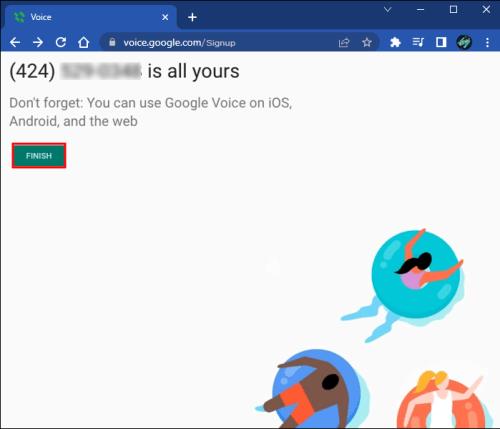
Jakmile budete mít své číslo Google Voice, můžete ho použít k registraci do telegramu. Obdržíte SMS z Telegramu na číslo Google Voice pro vytvoření nového účtu. Od té doby by to už nemělo být nutné.
Pokud své nové číslo zapomenete, aplikace Google Voice ho uloží. Zde je návod, jak k němu získat přístup, pokud jej potřebujete získat pro telegram nebo jakoukoli jinou aplikaci.
- Spusťte Google Voice .
- Klepněte na Nastavení .
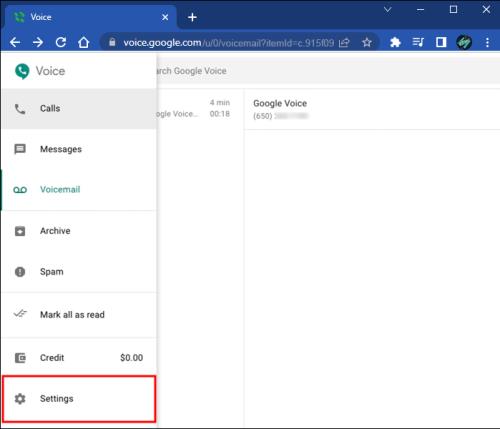
- Poznamenejte si své číslo.
Hořák
Burner je aplikace, která přesměrovává telefonní hovory z falešného čísla na vaše skutečné. Když vám ostatní volají, vidí pouze číslo hořáku. Má týdenní bezplatnou zkušební verzi, kterou můžete použít k založení účtu Telegram.
Lidé za Burnerem nebudou s nikým sdílet vaše skutečné telefonní číslo a nabízejí dva typy účtů. Kromě krátkodobé bezplatné týdenní zkušební verze je k dispozici plán předplatného. Pokud za něj zaplatíte, číslo je vaše, jak dlouho budete chtít.
- Stáhněte si aplikaci Burner .
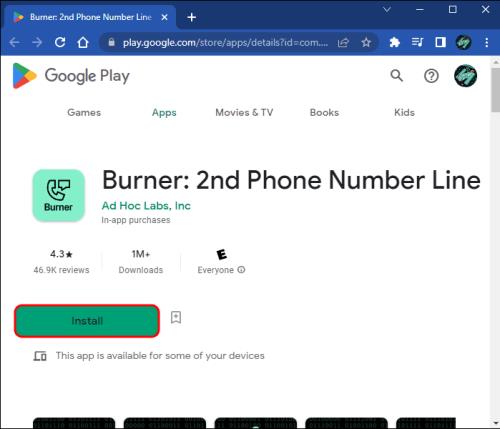
- Po dokončení procesu instalace spusťte aplikaci.

- Vyberte Vyberte si své číslo .
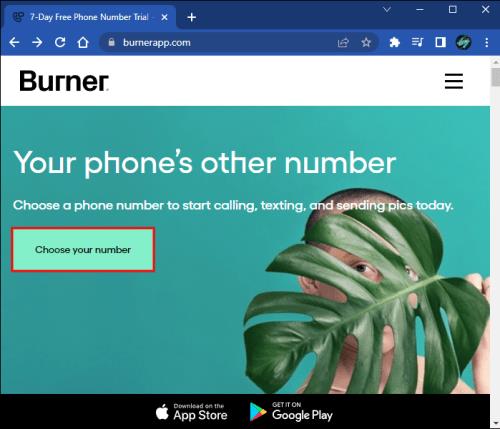
- Zadejte své skutečné telefonní číslo.
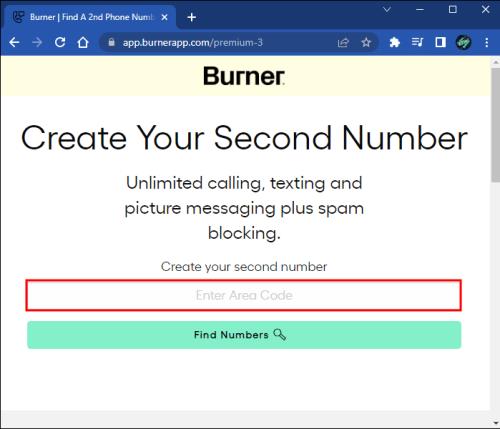
- Odsouhlaste podmínky služby Burner.
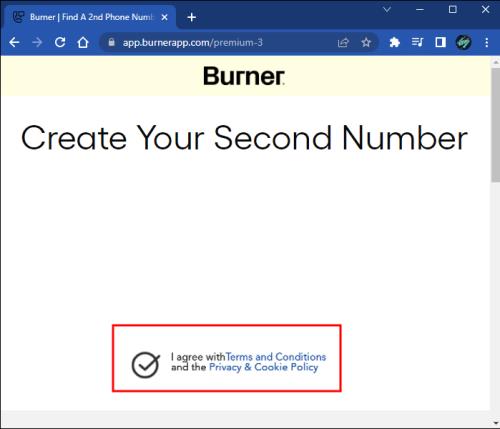
- Vyberte telefonní číslo.
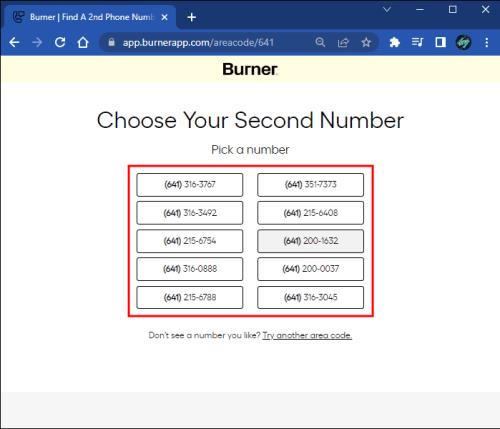
- Pokračujte výběrem Bezplatná zkušební verze . Nepotřebujete předplatné, protože číslo potřebujete pouze jednou při registraci.
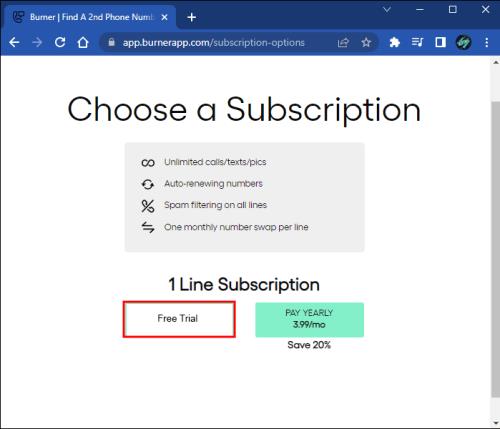
Jakmile to uděláte, můžete se okamžitě začít registrovat k účtu Telegram. Ujistěte se však, že zkušební verzi zrušíte, jinak vám bude účtován poplatek.
- Otevřete v telefonu Google Play .
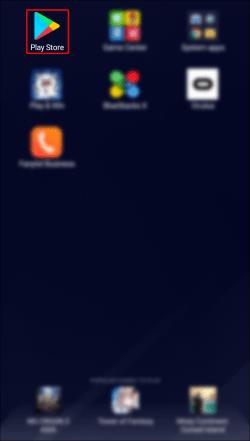
- Klepněte na Předplatné .
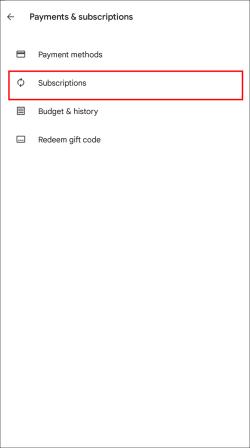
- Vyberte bezplatnou zkušební verzi a klepněte na Zrušit předplatné .
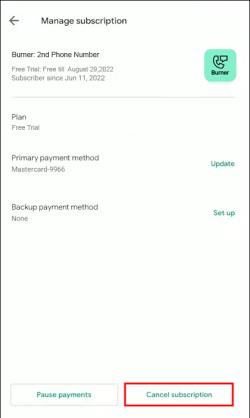
- Potvrďte svou volbu.
- Vyberte důvod a klepněte na Pokračovat .
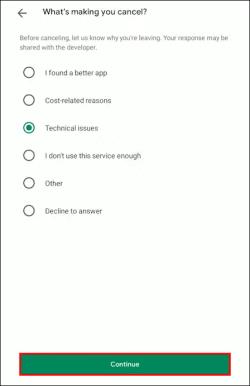
Zrušení bezplatné zkušební verze Burneru vám pomůže vyhnout se náhodným platbám. Váš telegramový účet však zůstává nedotčen.
Použijte FreePhoneNum.com
Webové stránky FreePhoneNum.com vám umožňují vybrat si ze seznamu čísel na jedno použití. Stručně řečeno, majitelé je poskytují komukoli k použití, aniž by si účtovali cent. Když vyberete číslo, klikněte na něj, abyste získali přístup k SMS odeslané na toto číslo, včetně ověřovacích textů telegramu.
Pokud zpráva nedorazila, obnovte webovou stránku. Pravděpodobně se objeví poté.
Je třeba poznamenat, že každý může vidět zprávy na tomto webu, pokud klikne na číslo. Kromě testování služeb souvisejících s SMS a získávání ověřovacích kódů byste proto číslo neměli používat pro citlivé účely.
Jsou však chvíle, kdy číslo nefunguje. Jediný způsob je neustále zkoušet a zjistit, zda to Telegram přijímá.
TextNow
TextNow je aplikace, která uživatelům umožňuje volat a odesílat SMS přes Wi-Fi. Je zdarma k použití a stažení.
- Stáhněte a nainstalujte TextNow .
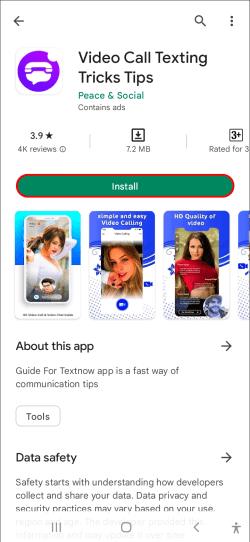
- Spusťte aplikaci.
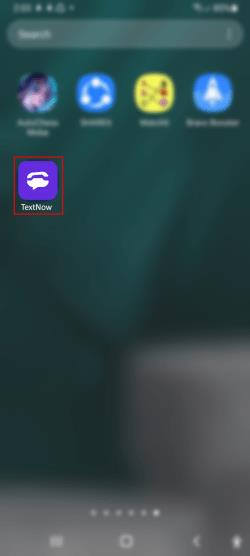
- Vyberte PŘIHLÁSIT SE .
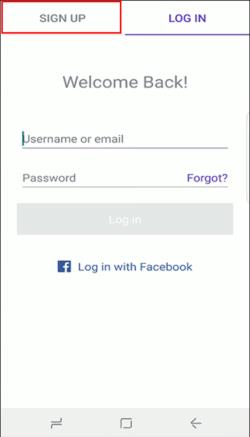
- Vyberte z možností nastavení.
- Chcete-li získat přístup ke svým místům, vyberte možnost DENY nebo ALLOW .

- Vyberte si bezplatné číslo.
Jakmile budete mít své bezplatné číslo, můžete si snadno vytvořit účet Telegram. Existují také placená čísla, pokud máte chuť.
Přijímat SMS
Toto je další web podobný FreePhoneNum.com. Má však také čísla pro Spojené království, Indonésii, Nizozemsko a Švédsko, která umožňují větší soukromí a dostupnost, pokud sídlíte v USA. Zde je návod, jak používat web.
- Přejděte na webovou stránku ReceiveSMS .
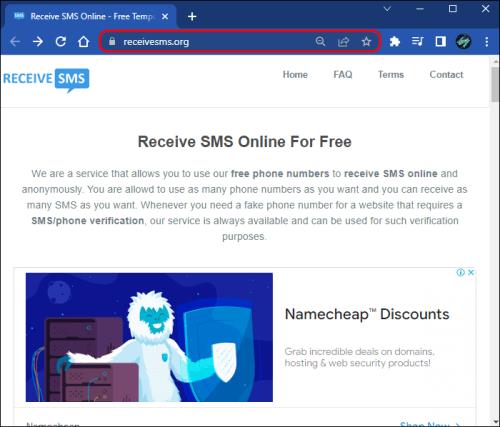
- Vyberte umístění čísla.
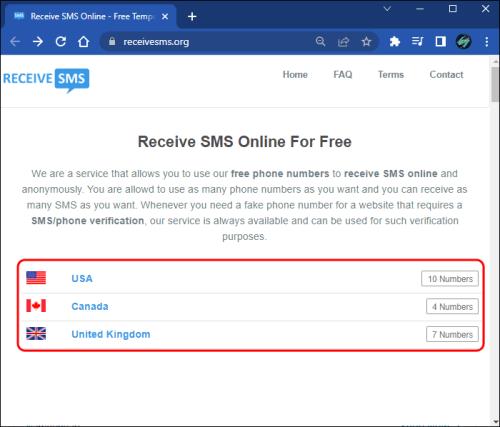
- Vyberte číslo a zadejte ho do pole nastavení telegramu.
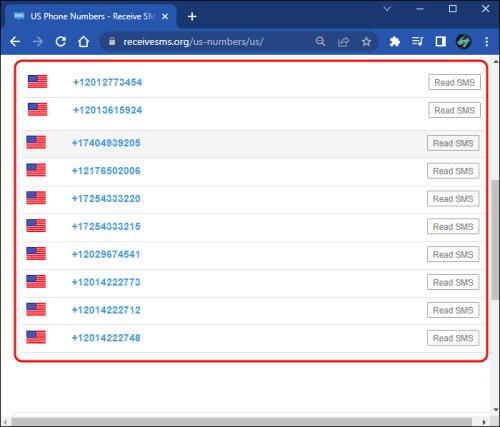
- Kliknutím na Číst SMS na webu ReceiveSMS zobrazíte zprávy.
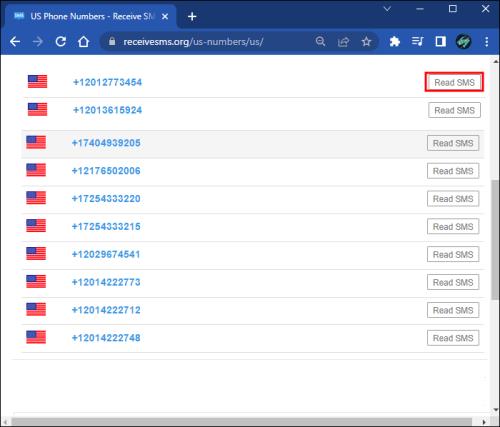
- Zadejte kód, který jste obdrželi, abyste si založili svůj telegramový účet.
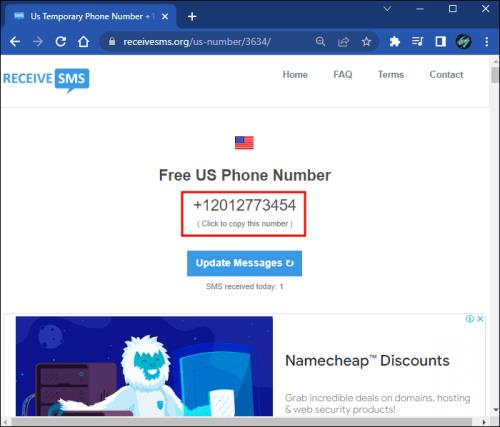
Tato webová stránka neomezuje počty, které používáte, a kolikrát je můžete použít. Lidé za ním jsou velkorysí, takže se můžete vrátit, kdykoli budete chtít zůstat v anonymitě.
Bohužel neexistuje žádný skutečný způsob, jak vytvořit účet Telegram bez použití jakéhokoli čísla, falešného nebo ne.
Vytvoření účtu telegramu
Proces registrace můžete dokončit, jakmile dodržíte některý z výše popsaných triků. Zde je celá sada pokynů, pokud si nejste jisti, jak to chodí.
- Stáhněte a nainstalujte Telegram .
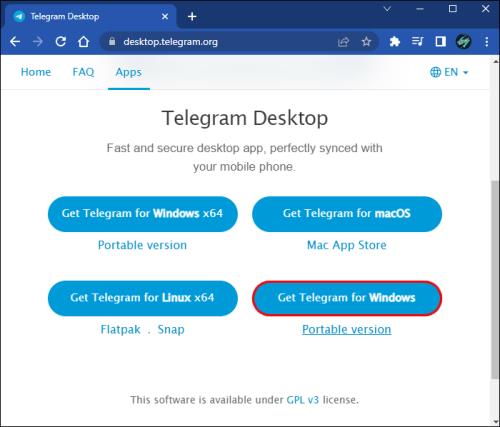
- Spusťte na svém zařízení telegram .
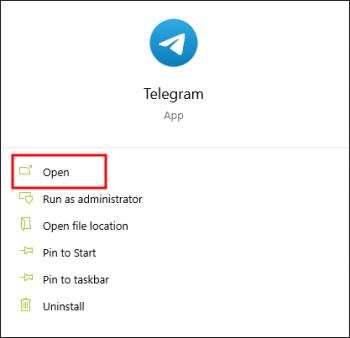
- Vyberte START ZPRÁVY
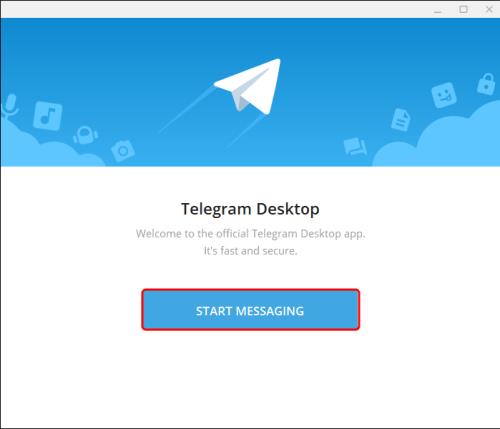
- Zadejte nově vytvořené telefonní číslo, které chcete použít, a klepněte na DALŠÍ .
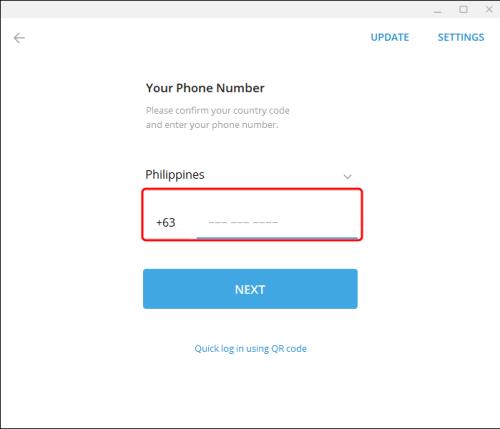
- Zadejte kód, který jste obdrželi ze SMS, a klepněte na DALŠÍ .
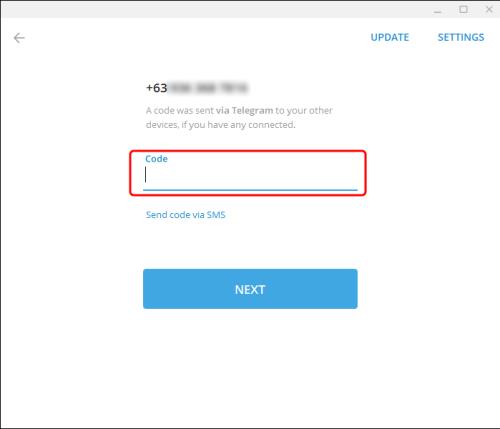
- Začněte lidem psát zprávy.
Vzhledem k tomu, že mnoho lidí migruje na Telegram z jiných platforem sociálních médií, není divu, že společnost zažívá takový růst. Ačkoli se jeho požadavek na telefonní číslo zdá být v rozporu s hodnotami Telegramu, musíte jej přijmout. Dobrou zprávou je, že nejste ze zákona povinni uvádět své skutečné číslo.